Cómo Crear una Historia en Facebook

Las historias de Facebook pueden ser muy divertidas de crear. Aquí te mostramos cómo puedes crear una historia en tu dispositivo Android y en tu computadora.
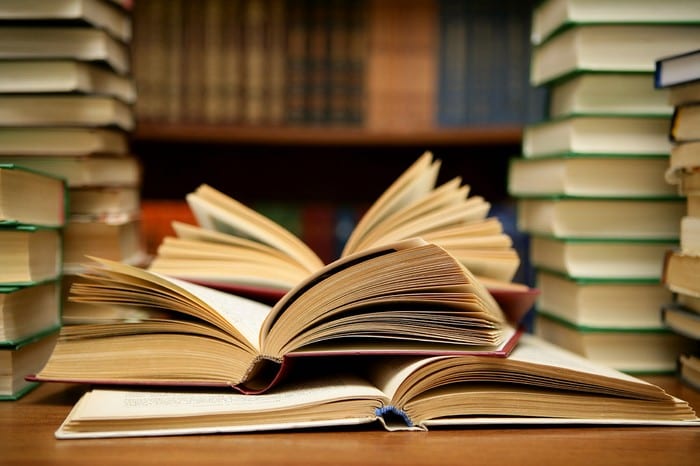
Si disfrutó de la versión gratuita de Moon + Reader y decidió actualizarse a Pro o simplemente adquirió la versión Pro desde un inicio, ha tomado una decisión acertada.
Al optar por la versión Pro, tiene acceso a una gama de funciones avanzadas que enriquecen su experiencia de lectura, a diferencia de lo que ofrece la versión gratuita.
Además, Moon + Reader Pro incluye un programa Beta donde puede registrarse para probar funciones nuevas antes de su lanzamiento oficial.
Las características que diferencia la versión gratuita de la versión Pro son:
| Características | Descripción |
|---|---|
| Sin anuncios | Disfrute de una experiencia de lectura sin interrupciones. |
| Agitar para hablar | Función de texto a voz con soporte del motor TTS. |
| Más temas y personalización | Más opciones de temas, imágenes de fondo y fuentes. |
| Estadísticas de lectura | Monitoreo de sus hábitos de lectura y progreso. |
| Control avanzado | Control de teclas de auriculares y Bluetooth. |
| Protección con contraseña | Seguridad adicional para su aplicación. |
| Widgets de libros favoritos | Acceso rápido a sus libros preferidos desde el escritorio. |

Siga estos pasos para importar archivos compatibles:

Seleccione los libros que desea importar y toque el botón de importación en la parte inferior derecha.
Si desea marcar algo importante, resaltar el texto es esencial. Para resaltar, mantenga presionado el texto y elija una opción:

Después de seleccionar una opción de resaltado, puede cambiar los colores predeterminados tocando el menú desplegable del color y creando su propia paleta.

Para eliminar un texto específico que resaltó, toque el texto resaltado y el ícono de la papelera.

Si no recuerda dónde están sus resaltados, toque el porcentaje que indica su progreso de lectura para ver todas las frases resaltadas hasta ahora.
Para agregar un libro a sus favoritos, mantenga presionado el libro y toque el ícono de la estrella.

Otra opción es abrir el libro y selecciona Agregar a mis favoritos.

Si necesita ocultar la portada de un libro, mantenga presionado el libro, seleccione el ícono de portada, elija entre las opciones disponibles.

Para crear un marcador, toque el porcentaje en la parte inferior y seleccione Agregar nuevo marcador.

Utilice la opción de búsqueda para localizar marcadores específicos fácilmente. Escriba el texto y toque el resultado que desee.

Moon + Reader ofrece una sección donde puede adquirir libros gratuitos. Por ejemplo, clásicos como Orgullo y prejuicio.
Visite la página principal de la aplicación y seleccione Biblioteca de red para encontrar libros gratuitos.

En su estantería, toque el ícono con forma de linterna en la parte superior para ver las opciones de ordenamiento. Puede clasificar por:

Moon + Reader Pro es una opción excelente para quienes manejan diferentes tipos de archivos. Su capacidad para soportar múltiples formatos y su interfaz atractiva la convierten en una herramienta incomparable para los amantes de la lectura.
Las historias de Facebook pueden ser muy divertidas de crear. Aquí te mostramos cómo puedes crear una historia en tu dispositivo Android y en tu computadora.
Aprende a desactivar los molestos videos que se reproducen automáticamente en Google Chrome y Mozilla Firefox con este tutorial.
Resuelve el problema en el que la Samsung Galaxy Tab S8 está atascada en una pantalla negra y no se enciende.
Lee ahora para aprender a borrar música y videos de Amazon Fire y tabletas Fire HD para liberar espacio, desordenar o mejorar el rendimiento.
Un tutorial que muestra dos soluciones sobre cómo evitar permanentemente que las aplicaciones se inicien al arrancar en tu dispositivo Android.
Este tutorial te muestra cómo reenviar un mensaje de texto desde un dispositivo Android usando la aplicación de Mensajería de Google.
Cómo habilitar o deshabilitar las funciones de corrección ortográfica en el sistema operativo Android.
¿Te preguntas si puedes usar ese cargador de otro dispositivo con tu teléfono o tablet? Esta publicación informativa tiene algunas respuestas para ti.
Cuando Samsung presentó su nueva línea de tabletas insignia, había mucho por lo que emocionarse. No solo el Galaxy Tab S9 y S9+ traen las mejoras esperadas, sino que Samsung también introdujo el Galaxy Tab S9 Ultra.
¿Te encanta leer libros electrónicos en las tabletas Amazon Kindle Fire? Aprende cómo agregar notas y resaltar texto en un libro en Kindle Fire.







César J. -
Me produciría mucha tristeza que esta aplicación se vaya a la bancarrota como otras. Debemos apoyarla.
Pepe R. -
Siempre he tenido problemas para encontrar buenos lectores de libros electrónicos, pero después de leer esto, creo que le daré una oportunidad a Moon + Reader Pro
Núria R. -
Voy a probar Moon + Reader Pro esta semana. Espero que sea tan buena como dicen. Faulty? No hay problema, ¡siempre hay solución
Rafael el Wanderer -
Este artículo me hizo darme cuenta de lo mucho que puedo personalizar mi experiencia de lectura. Qué bien que hay recursos como estos para orientarnos
Antonio R. -
¿Alguien ha usado esta app para interactuar con libros de texto? Estoy buscando una buena opción para mis estudios
Miguelito -
Me gustaría saber si el Moon + Reader Pro es compatible con otros formatos de archivo. ¿Alguien tiene esa información?
Verónica G. -
Me gustaría saber si existe alguna forma de acceder a libros gratuitos desde la app. A veces es difícil encontrar buenos libros sin pagar
Carmen la loca -
He probado Moon + Reader Pro y sinceramente es una maravilla. La personalización de la lectura es increíble, ¡me hace sentir que cada libro es único
David 2024 -
¡Qué gran descubrimiento! Ahora puedo llevar mi biblioteca siempre conmigo. Moon + Reader Pro es definitivamente el futuro
Roberto S. -
Me gustaría saber si hay alguna opción para compartir nuestras lecturas favoritas en redes sociales. ¡Sería genial!
Gato Miau -
Parece que esta app tiene muchas funciones interesantes. Estoy emocionado por probar las opciones de personalización de texto. ¡Amo leer
Álvaro C. -
Sorpresa! Me encanta cómo se puede ajustar el brillo. No solo es por el estilo, también cuida mis ojos. Genial!
Juanito P. -
No sé si es solo a mí, pero me parece que la interfaz de Moon + Reader Pro es un poco confusa. ¿Alguien más lo ha notado? Tal vez un tutorial adicional podría ayudar
Pablo M. -
Una pregunta, ¿este lector de ebooks permite importar bibliotecas desde otros apps? Sería super conveniente para mí.
Claudia RD -
Ahora entiendo por qué todos hablan de Moon + Reader Pro. Las funcionalidades parecen ser perfectas para un lector ávido como yo.
Paula D. -
Me encanta el enfoque en la accesibilidad. Solo espero que sigan mejorando la estabilidad de la aplicación, a veces se crashea.
Nati S. -
He tenido malas experiencias con otras apps, pero tengo buenas vibras sobre esta. Gracias por la recomendación
Gerardo D. -
Me encanta la opción de importar desde Google Drive. Es muy cómodo para aquellos que tenemos una biblioteca digital enorme
Sonia y sus libros -
Después de leer este artículo, estoy pensando en usar Moon + Reader Pro para mis lecturas nocturnas. ¡Gracias por el consejo
Adrián el Lector -
Las distintas opciones de formato de texto me dejaron maravillado. ¡Es una gran ventaja para personalizar la lectura según mis gustos
Nico IT -
A veces me gustaría que estas aplicaciones tuvieran mejor atención al cliente. ¿Alguien ha tenido buenos resultados contactando soporte
Gisela 23 -
¡Qué emoción! Justo lo que necesitaba. Moon + Reader Pro parece tener un enfoque más intuitivo, gracias por compartirlo
Rita Flores -
Les recomiendo que lean esta guía, es super útil. He aprendido como optimizar la configuración de Moon + Reader Pro y ahora mis lecturas son mucho más agradables.
Diego The Best -
Hola, alguien tiene idea de cómo puedo sincronizar mis libros entre dispositivos usando Moon + Reader Pro? Estoy teniendo problemas con eso
Beto el Grande -
Me gusta leer en diferentes idiomas, así que estoy muy emocionado por probar los diccionarios que menciona la guía, ¡será útil
Luisa Gómez -
¡Me encanta esta guía sobre Moon + Reader Pro! He estado buscando una aplicación para leer libros electrónicos y esta parece ser perfecta. ¡Gracias por compartir
Isabel C. -
La opción de cambiar el tema de color es genial. Me gusta leer de noche y esta función me ayuda a no forzar la vista. ¡Gracias
Laura 2023 -
¡Gran artículo! Se nota que hay mucho esfuerzo puesto en él. Moon + Reader Pro es realmente un juego cambiante para los amantes de la lectura
Emilio D. -
Un artículo muy útil. Empezaré a usar Moon + Reader Pro esta tarde. ¿Recomendarían otras aplicaciones similares?
Elisa P. -
Me parece que la comunidad alrededor de esta app es buena, muchas reseñas positivas. ¡Siempre es bueno apoyarse en la experiencia de otros!
Violeta 99 -
He tenido una experiencia increíble con Moon + Reader Pro, me encanta poder anotar mis libros y compartir mis notas con otros. ¡Es una herramienta poderosa
Flora D. -
Siempre le tengo miedo a los cambios, pero después de leer esto, estoy lista para darle una oportunidad a Moon + Reader Pro
Hugo Q. -
A veces me siento un poco perdido. Hay tantas funciones. ¿Podrían hacer un video tutorial? Sería más fácil seguirlo
Alicia J. -
Siempre buscando nuevas formas de leer, y parece que esta app tiene lo que necesito. ¡Muy agradecida por la información
Javi el Perro -
Vale mucho la pena leer este material. La forma de presentar la información es clara y práctica. ¡Me encanta! #MoonReader
Sofía M. -
Estoy intentando usar Moon + Reader Pro pero tengo problemas con la instalación. Algunas sugerencias? No quiero rendirme, parece que tiene bastante potencial.